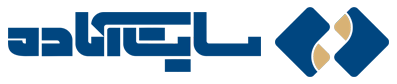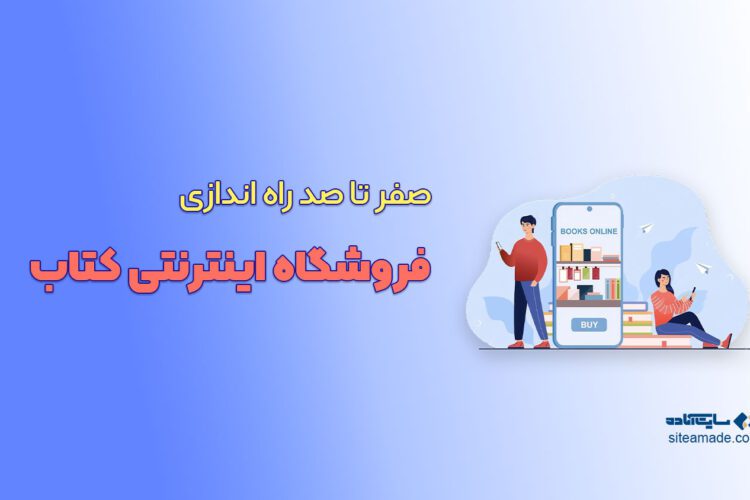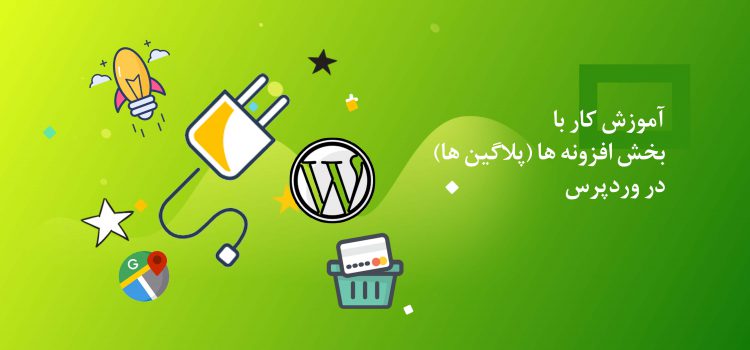
کار با بخش افزونه های وردپرس یکی از مهم ترین دانش هایی است که هر وب مستر وردپرس کار باید با آن آشنا باشد.
بخش افزونه های وردپرس جزو پر کاربردترین بخش ها در مدیریت سایت های وردپرسی است. این بخش این امکان را در اختیار مدیران سایت ها قرار می دهد تا بتوانند، امکانات بیشتری را به سایت خود بیافزایند.
شما می توانید با استفاده از بخش افزونه های وردپرس قابلیت های بیشتری را به سایت های آماده خود بیافزاید و سایت های خود را ارتقاع دهید.
از آنجایی که سیستم مدیریت محتوای سایت های آماده ارائه شده توسط سایت آماده وردپرس است، ما در سایت آماده تصمیم گرفته ایم طی مقاله پیش رو به آموزش بخش افزونه های وردپرس در پنل پیشخوان بپردازیم.
در این مقاله شما در قدم اول با بخش افزونه های وردپرس آشنا می شوید، در قدم دوم نحوه ی نصب افزونه در این بخش را می آموزید و در قدم سوم با نحوه فعال کردن افزونه ها آشنا می شوید.
همچنین شما می توانید سایر مقالات مرتبط با وردپرس و مدیریت سایت های آماده را در این قسمت دنبال کنید.
فهرست مطالب
شروع کار با بخش افزونه ها در وردپرس
در ابتدا برای شروع کار شما باید وارد پنل پیشخوان وردپرس شوید و مطابق تصویر زیر به بخش افزونه های وردپرس در پنل پیشخوان خود مراجعه کنید.
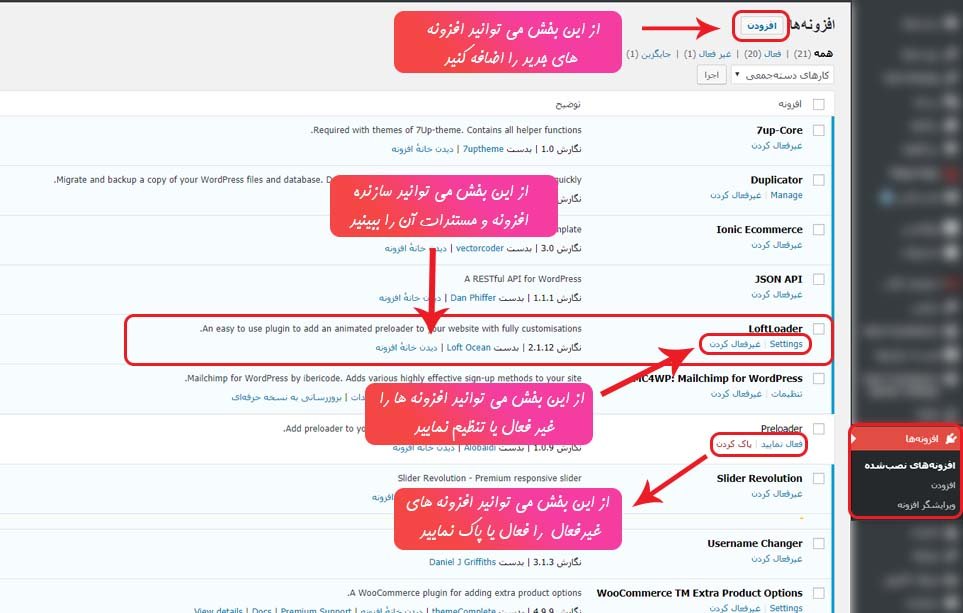
سپس مطابق تصویر می توانید افزونه های مورد نظرتان را فعال، غیره فعال و یا تنظیم نمایید همچنین می توانید با استفاده از بخش افزودن اقدام به افزودن افزونه (پلاگین) مورد نظرتان نمایید. برای افزودن پلاگین موردنظرتان دو روش در سر راهتان قرار خواهد داشت.
نصب افزونه در بخش افزونه های وردپرس
روش اول نصب از طریق مخزن وردپرس
در روش اول مطابق تصویر زیر شما می توانید افزونه مورد نظرتان را بصورت آنلاین از طریق سایت وردپرس به بخش افزونه های وردپرس سایت خود اضافه نمایید.
در این روش کافی است بر روی دکمه افزودن کلیک نمایید به صفحه ی مورد نظر در این روش منطقل خواهید شد. در این صفحه که مطابق تصویر زیر است، شما می توانید نام افزونه موردنظرتان را در کادر جستجو وارد نمایید و آن را از مخزن وردپرس پیدا کنید.
با کلیک بر روی دکمه نصب ، نصب افزونه به صورت خودکار آغاز می شود و پس از نصب مطابق تصویر از شما می خواهید افزونه را فعال و تنظیم نمایید. به همین راحتی شما می توانید یک قابلیت جدید را به سایت خود اضافه نمایید.
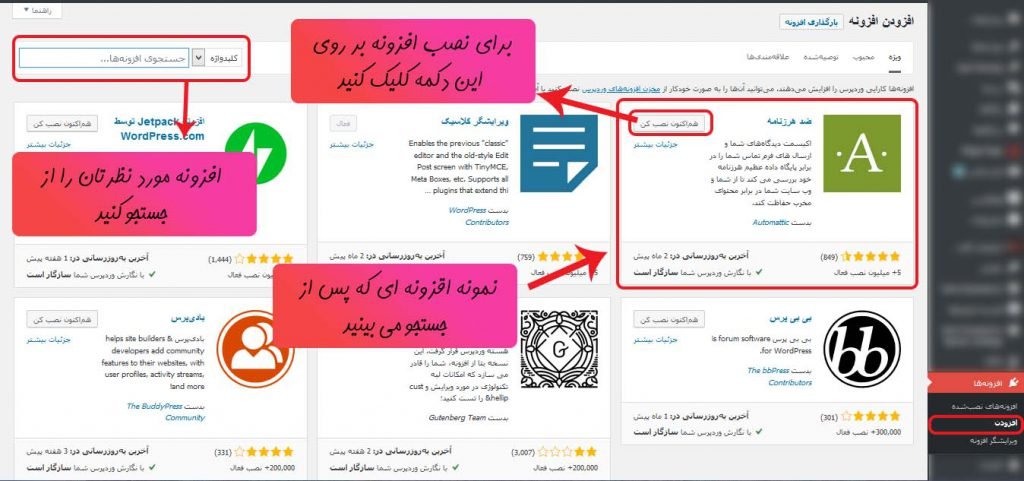
روش دوم نصب پلاگین در بخش افزونه های وردپرس به صورت دستی
در روش دوم شما می توانید افزونه مورد نظرتان را به صورت دستی نصب نمایید ، برای این کار شما در ابتدا باید افزونه مورد نظرتان را دانلود نمایید و سپس از طریق گزینه افزودن در صفحه بالا اقدام به نصب آن نمایید.
پس از دانلود با استفاده از قابلیت آپلود فایل zip افزونه را انتخاب کنید و بر روی دکمه نصب مطابق تصویر زیر کلیک نمایید.پس از گذشت چند لحظه اگر افزونه مشکلی نداشته باشد نصب کامل خواهد شد و شما می توانید افزونه مورد نظرتان را در بخش افزونه های وردپرس مشاهده نمایید.
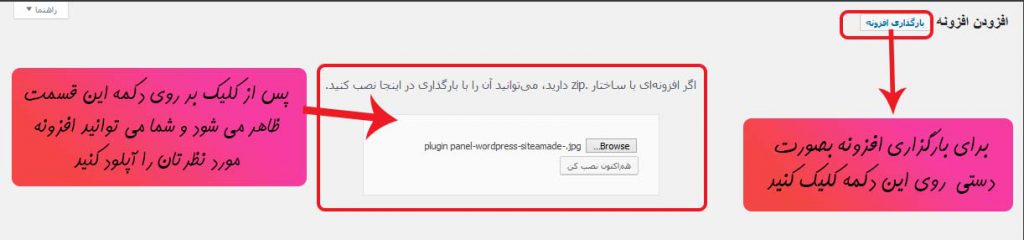
فعال کردن افزونه های نصب شده
در صورت نصب افزونه بصورت صحیح در بخش افزونه های وردپرس با صفحه ای مشابه زیر مواجه خواهید شد.
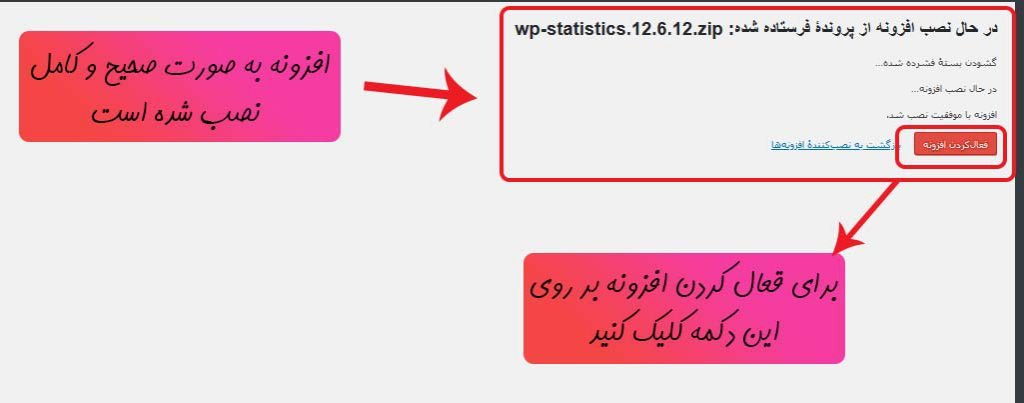
در نهایت شما می توانید با کلیک بر روی دکمه فعال کردن افزونه ، افزونه نصب شده را فعال کنید.
این اموزش نیز در اینجا پایان می باید. شما می توانید سایر مقاله های آموزشی وردپرس را در این قسمت مطالعه نمایید